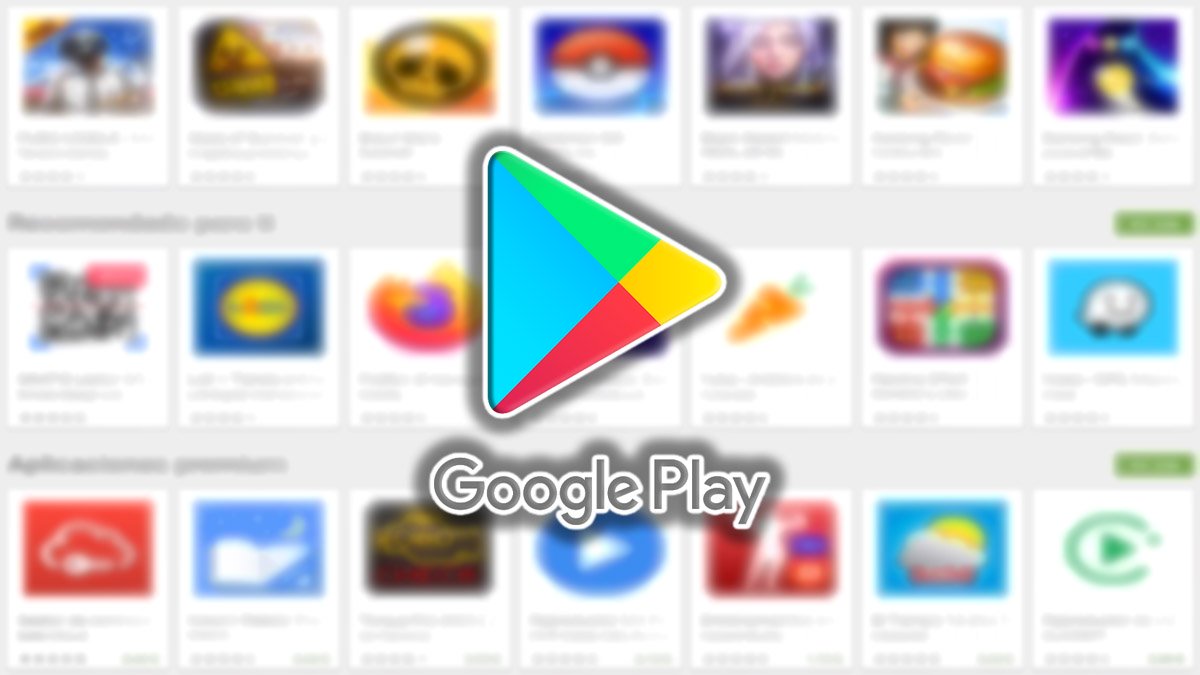Si eres usuario de un móvil Android seguro que conoces la aplicación con la que descargamos el resto de aplicaciones, Google Play Store. Todas las aplicaciones de nuestro móvil se actualizan a través de Google Play, pero a veces te habrás hecho la pregunta ¿Cómo se actualiza Google Play Store? A continuación, te contaremos cómo descargar y actualizar la tienda de Google.
El procedimiento que tenemos que hacer para actualizar la tienda de aplicaciones de Google no es el mismo que realizamos cuando actualizamos el resto de apps de nuestro móvil, por ello es importante que sigas los pasos que verás durante este artículo.
Al tener un móvil Android tenemos por derecho el acceso a los servicios de Google Play y que Google Play Store está directamente relacionada con estos servicios, por lo que cuando se actualicen de manera automática, la versión de Google Play de tu móvil debería actualizarse, pero si esto no ocurre nosotros te contamos cómo actualizarla.
Comprobar la versión actual de Google Play Store
El primer paso que tendremos que hacer será conocer la versión de Google Play que está instalada en nuestro móvil, para ello te recomendamos que sigas estos pasos:
- Accede a los ajustes del sistema.
- Ahora busca el apartado "Aplicaciones".
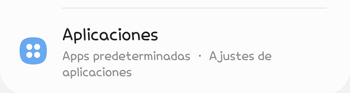
- Selecciona "Google Play Store".
![]()
- Te aparecerá un número bajo el nombre o en la parte inferior, tipo "2.15.20" tal y como podemos ver en la imagen.
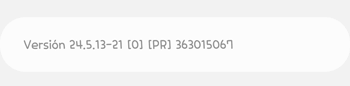
No existe una forma oficial para conocer la última versión de Google Play, pero podemos consultar el repositorio de APKMirror para conocer la última versión disponible, pues suelen actualizarlas muy a menudo y podremos comprobarlo.
Web: Google Play Store en APKMirror
Obtener la última versión disponible de Google Play Store
Una vez que hemos comprobado la versión que tenemos en nuestro móvil y si hemos comprobado que tenemos una versión anterior, tendremos que seguir estos pasos para poder descargar y actualizar Google Play Store en nuestro móvil:
- El primer paso será acceder a la app Google Play.
- Una vez dentro tendremos que pulsar en el icono de nuestra imagen de perfil, situada en la parte superior izquierda.
![]()
- Ahora buscaremos la opción "Ajustes".
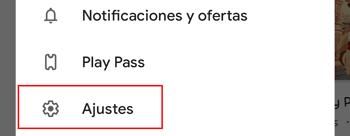
- Veremos una serie de apartados desplegables, seleccionaremos "Información".
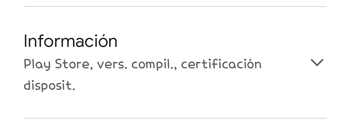
- En el último punto podremos ver la versión que tenemos y tendremos que pulsar en él para comprobar las actualizaciones.
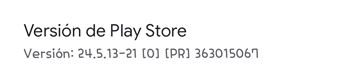
- Pueden suceder dos cosas: una de ellas es que aparezca un mensaje en el que te dirá que tu versión de Google Play está actualizada y otra en el que se actualizará a la última versión.
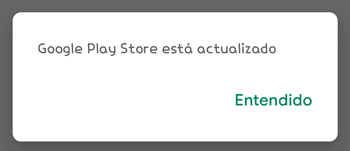
¿Qué sucede si no funciona lo anterior?
Hay veces que la memoria caché de las aplicaciones se queda de manera residual en nuestro móvil por lo que puede impedir que se obtengan las últimas versiones de la misma, por ello tendremos que seguir estos pasos para borrar los datos de la app y la memoria caché:
- Accede a los ajustes del sistema.
- Sigue los pasos que te contamos al principio.
- Busca "Almacenamiento".
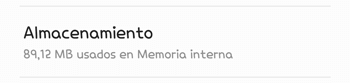
- Cuando llegues al apartado de la información de Google Play Store busca y pulsa "Borrar datos" y "Borrar caché".
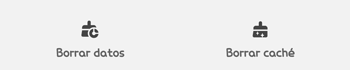
Debes saber que no perderás ninguna aplicación que ya tienes instalada en el móvil por lo que este paso podrás hacerlo sin miedo.
Ahora una vez borrados los datos la próxima vez que accedas a Google Play forzarás la descarga de la nueva última versión de la app y así podrás tener la versión más actual de Google Play.
Ya has comprobado que el proceso para descargar y actualizar la tienda de aplicaciones de Google, Google Play Store tiene otros métodos de actualización, pero es algo que debemos hacer alguna vez para comprobarlo.
- Ver Comentarios